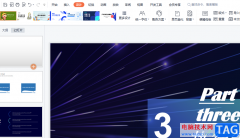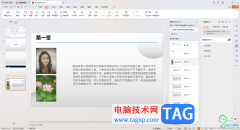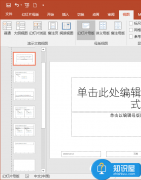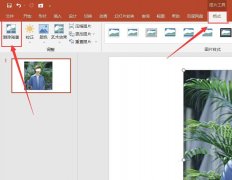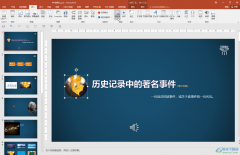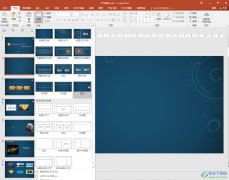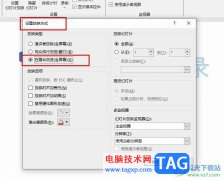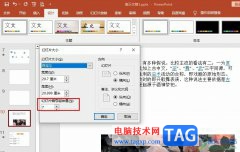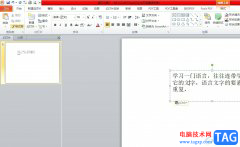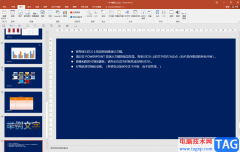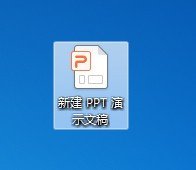在powerpoint演示文稿中制作幻灯片时,我们必不可以地需要添加一些文字内容。在幻灯片中我们通常都是插入文本框后在其中添加文字内容,添加后我们还可以适当调整文本框和文字的格式和样式效果。如果我们在PowerPoint演示文稿中添加文字后需要设置字高,小伙伴们知道具体该如何进行操作吗,其实操作方法是非常简单的,我们只需要选中内容后右键点击一下并在自选项中点击“字体”,进入窗口后设置想要的参数就可以了。在其中我们还可以设置“字符等高”等参数。接下来,小编就来和小伙伴们分享具体的操作步骤了,有需要或者是有兴趣了解的小伙伴们快来一起往下看看吧!
操作步骤
第一步:点击打开需要进行调整的PPT;

第二步:选中需要调整的内容,右键点击一下并点击“字体”;
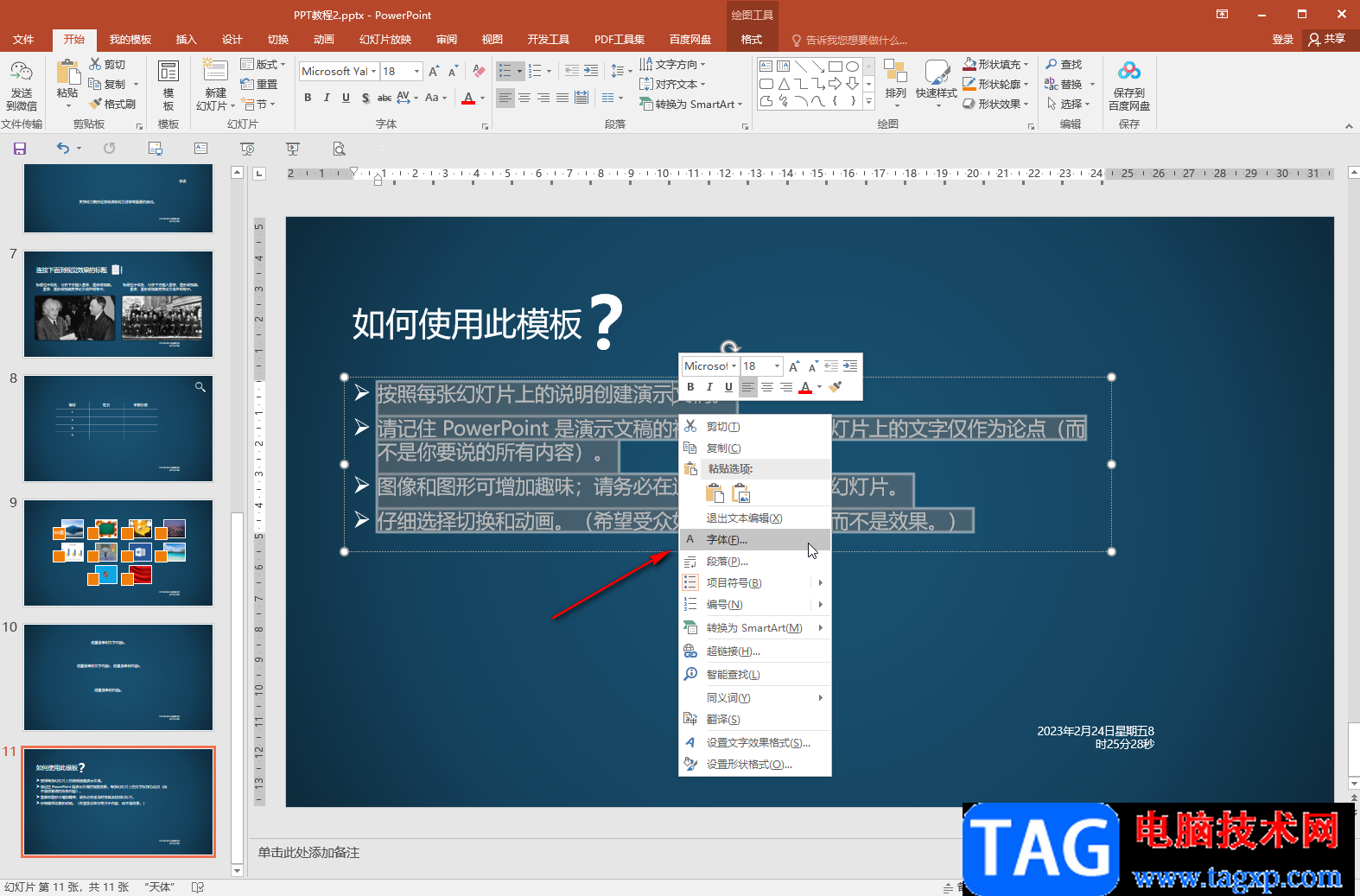
第三步:在打开的窗口中点击切换到“字体”,然后在“大小”处进行设置就可以了,如果有需要还可以看分别设置中文字体和西文字体,设置文字等高等效果,然后进行确定就可以了;
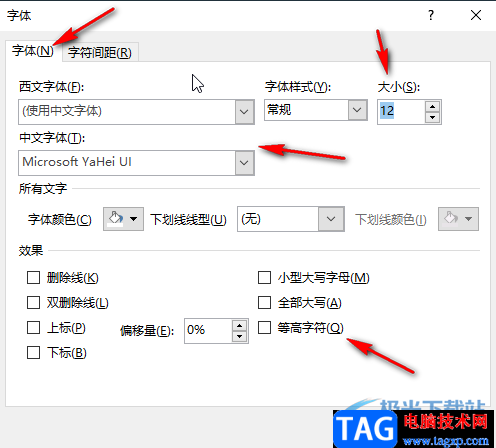
第四步:右键点击文本框后选择“设置形状格式”按钮可以打开侧边栏,在其中可以根据需要切换到不同的栏进行细节的调整;
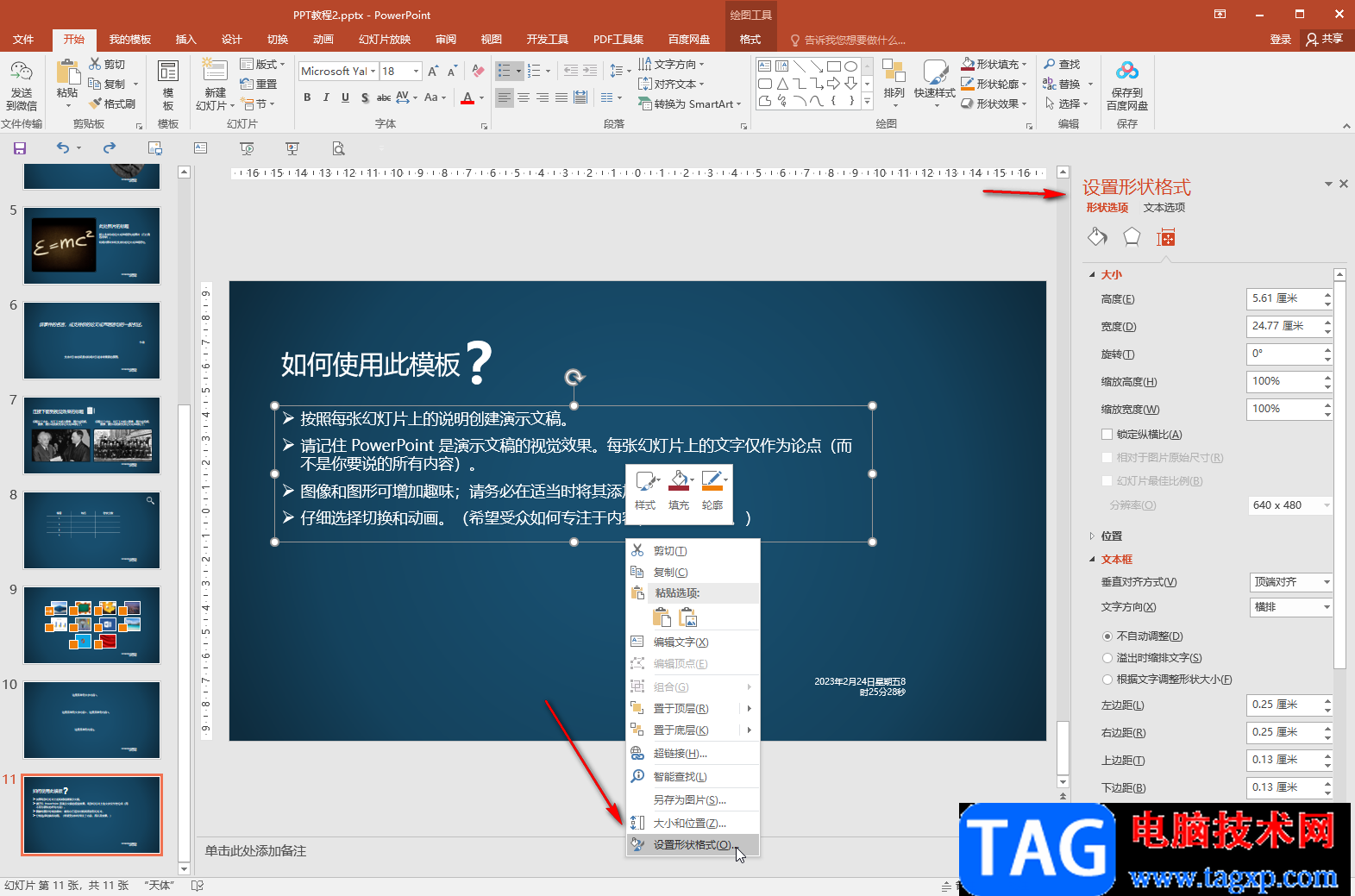
第五步:在界面上方我们还可以点击自动出现的“绘图工具”后点击“格式”然后信息调整和设置。
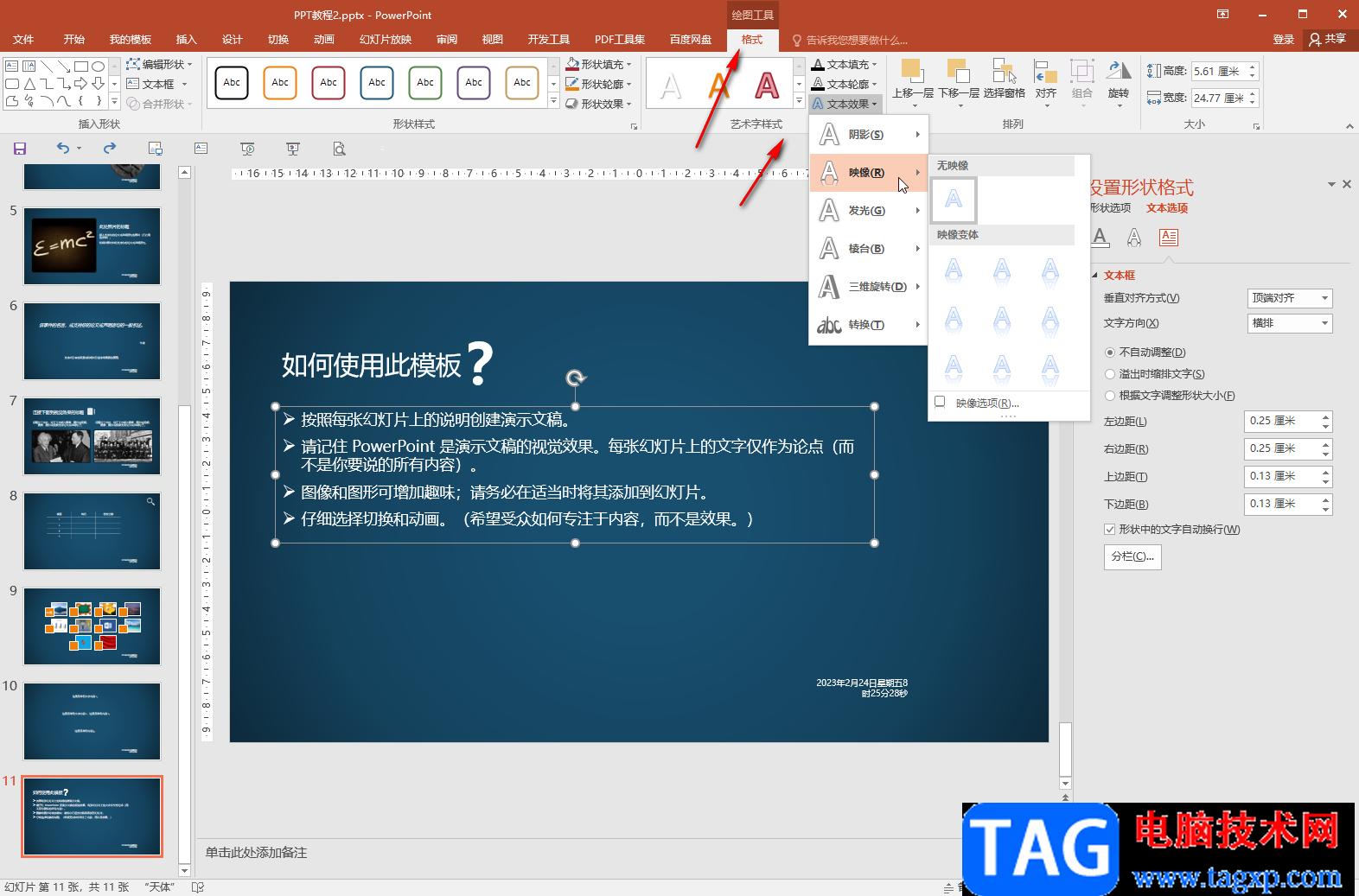
以上就是PowerPoint演示文稿中调整字高的方法教程的全部内容了。在“绘图工具”下如果有需要我们还可以为文本框设置样式。